Comment créer une playlist Amazon Music sur PC/Mac/Android/iPhone
Amazon Music, c'est bien plus qu'une simple boutique de musique en ligne ou une plateforme de streaming gérée par Amazon. C'est un univers où les options de streaming, qu'elles soient sur abonnement ou financées par la publicité, s'entremêlent avec la possibilité d'acheter vos morceaux préférés pour les savourer sans connexion. Composer une playlist sur Amazon Music, c'est s'offrir la liberté de rassembler en un lieu unique vos albums, vos titres et vos artistes favoris. Que votre objectif soit de mettre en place la bande-son idéale pour vos séances sportives, vos soirées festives, ou tout simplement pour enrichir votre quotidien, Amazon Music facilite la création, la personnalisation et le partage de vos playlists. Cet article vous dévoilera diverses astuces pour élaborer vos playlists Amazon Music sur une multitude d'appareils. Restez avec nous pour découvrir tous ces secrets.
Partie 1. Guide pour Créer une Playlist Amazon Music pour PC et Mac
Que ce soit sur PC ou Mac, accéder à Amazon Music via le lecteur cloud est un jeu d'enfant, même sans l'application. Il est possible de parcourir et d'écouter des morceaux dès lors que vous êtes connecté à votre compte. Il est évident que la création d'une playlist sur Amazon Music est un processus des plus aisés, que vous utilisiez un PC ou un Mac. Suivez simplement les étapes ci-dessous pour apprendre à constituer votre playlist sur Amazon Music.
-
Étape 1 : Ouvrez l'application Amazon Music sur votre PC ou Mac.
-
Étape 2 : Choisissez l'option 'Créer une playlist' qui se trouve sur le côté droit de votre écran.
-
Étape 3 : Pour ceux qui préfèrent le lecteur web, cette option se trouve sur la gauche de l'écran.

-
Étape 4 : Nommez votre nouvelle playlist. Cliquez sur 'Enregistrer' une fois terminé.

-
Étape 5 : Ceci va générer une playlist Amazon vide. Appuyez sur 'Explorer & Ajouter' pour commencer à chercher et ajouter des titres.

-
Étape 6 : Une fois vos chansons ajoutées, vous avez la possibilité de les supprimer en cliquant avec le bouton droit et en sélectionnant 'Retirer de Ma Musique'.
-
Étape 7 : Vous pouvez aussi ajouter des chansons à votre playlist à tout moment en cliquant sur 'Ajouter à la Playlist', puis en choisissant parmi la liste proposée.

Partie 2 : L'art de composer une playlist Amazon Music pour Android et iPhone
Est-il possible de créer une playlist sur Amazon Music via un smartphone ? Disponible sur diverses plateformes, dont iOS et Android, Amazon Music offre cette possibilité. Explorons ensemble la méthode pour élaborer une playlist sur Amazon Music, que vous soyez utilisateur d'iOS ou d'Android.
1. La création sur Amazon Music depuis votre iPhone ou iPad
Découvrez ci-dessous les démarches à suivre pour établir votre playlist sur Amazon Music sous iOS.
-
Étape 1 : Ouvrez l'application Amazon Music, rendez-vous dans la rubrique “Ma Musique” et sélectionnez “Créer une nouvelle playlist” dans la catégorie des playlists. Nommez votre playlist puis validez en appuyant sur "Enregistrer" dans la fenêtre contextuelle.

-
Étape 2 : Utilisez le symbole + à côté d'une chanson ou d'un album pour ajouter des morceaux, des artistes ou des albums. Confirmez en cliquant sur "Terminé" après avoir sélectionné vos musiques.
-
Étape 3 : Appuyez sur "Terminé" pour finaliser votre playlist sur Amazon Music. Lancez la lecture pour savourer vos choix musicaux. Vous pouvez modifier votre playlist à tout moment en appuyant sur les trois points situés sous la pochette d'album, en haut de votre écran.

Partie 3. Création d'une playlist Amazon Music pour Alexa : mode d'emploi
Vous vous demandez comment concocter votre propre playlist sur Amazon Music avec un appareil Alexa ? C'est un jeu d'enfant. Il suffit de dire : "Alexa, crée une nouvelle playlist" ou bien "Alexa, crée une playlist nommée [nom de la playlist]".
Si vous voulez apprendre à désactiver la lecture aléatoire pour une playlist sur Amazon Music ou à enrichir une playlist spécifique avec vos morceaux préférés, dites simplement "Alexa, ajoute [titre de la chanson] de [nom de l'artiste] à la playlist [nom de la playlist]". Et si une mélodie vous charme sur Amazon Music, n'hésitez pas à demander : "Alexa, ajoute ce morceau à ma playlist Amazon Prime".
Partie 4 : Optimiser vos playlists Amazon Music avec HitPaw Univd
Après avoir créé vos playlists sur Amazon Music, vous pourriez souhaiter les adapter à différents appareils ou formats. HitPaw Univd (HitPaw Video Converter) vous permet de convertir vos fichiers musicaux pour une compatibilité optimale sur tous vos appareils.
Fonctionnalités clés de HitPaw Univd :
- Conversion vers divers formats (MP3, AAC, FLAC, WAV)
- Préservation de la qualité audio originale
- Conservation des métadonnées (titres, artistes, albums)
- Conversion par lots pour gérer plusieurs fichiers simultanément
- Paramètres personnalisables (débit binaire, fréquence d'échantillonnage)
Comment utiliser HitPaw Univd :
-
Étape 1. Télécharger et installer HitPaw Univd
Rendez-vous sur la page du produit et téléchargez la version adaptée à votre système d'exploitation. -
Étape 2. Ajouter des fichiers
Cliquez sur le bouton "Ajouter des fichiers" pour importer les fichiers que vous souhaitez convertir.
-
Étape 3. Sélectionner MP3 comme format de sortie
Dans le menu déroulant des formats de sortie, sélectionnez "MP3" comme format souhaité. Cliquez sur le bouton "Convertir" pour lancer le processus de conversion.
-
Étape 4. Accéder aux fichiers MP3 convertis
Une fois la conversion terminée, accédez au dossier de sortie pour récupérer vos nouveaux fichiers MP3.
HitPaw Univd vous offre ainsi la possibilité d'adapter votre musique à vos besoins spécifiques, que ce soit pour une meilleure qualité sonore ou une compatibilité accrue avec vos différents appareils.
Partie 5. Les interrogations courantes sur les Playlists Amazon
Q1. Existe-t-il une limite de chansons pour les Playlists d'Amazon Music ?
R1. Effectivement, les Playlists Amazon comportent une limite maximale de 2 500 titres. Pour une synchronisation optimale de vos playlists sur divers appareils, veillez à les gérer alors que l'option « Musique en Ligne » est activée dans votre Bibliothèque.
Q2. Pourquoi est-il impossible d'ajouter des titres à ma playlist Amazon Music ?
R2. Si l'ajout de titres s'avère impossible, il se peut que vous soyez encore en mode hors ligne. En effet, l'ajout de chansons à vos playlists Amazon Music est inopérant en mode hors ligne, que ce soit depuis une carte SD ou via les services d'Amazon Music.
Q3. Comment modifier une playlist sur Amazon Music ?
R3. Rien de plus simple : rendez-vous dans la section « Mes Playlists » du menu Amazon Music et sélectionnez la playlist à éditer. Vous pouvez ensuite réarranger les titres à votre guise par un simple glisser-déposer.
Q4. Est-il possible de créer et partager une playlist sur Amazon Music ?
R4. Absolument. Ouvrez l'application Amazon Music, sélectionnez la playlist que vous désirez partager, puis cliquez sur l'icône de partage située en haut à droite de l'écran. Vous pourrez alors partager votre playlist Amazon Music via message texte, email, ou sur les réseaux sociaux. Il est également possible de copier le lien de la playlist pour la partager à votre guise.
Conclusion
Concevoir votre propre playlist sur Amazon Music peut enrichir significativement votre expérience d'écoute, en vous offrant le plaisir de savourer vos morceaux préférés en toute circonstance. Cet article vous guide dans la création de playlists adaptées à divers appareils et vous présente un outil efficace pour convertir des fichiers de music - HitPaw Univd.

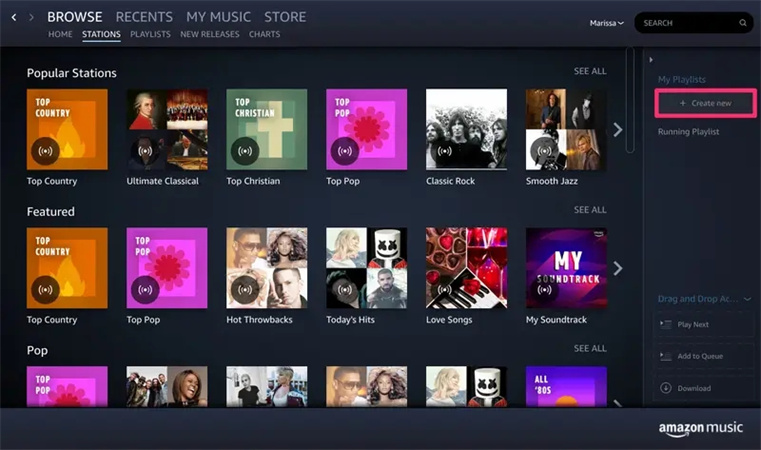
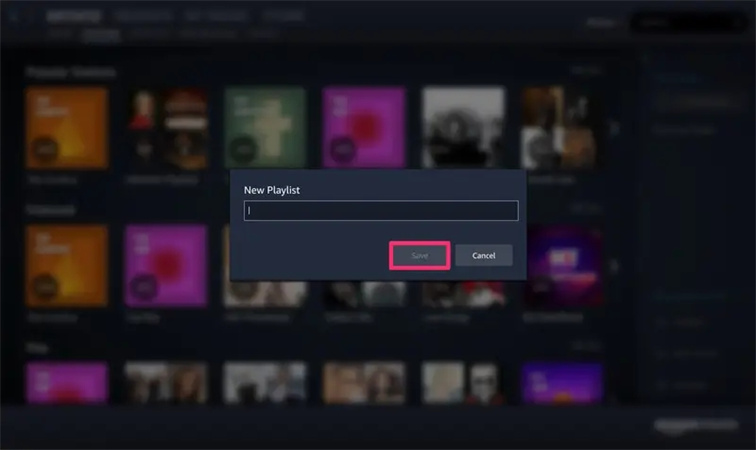
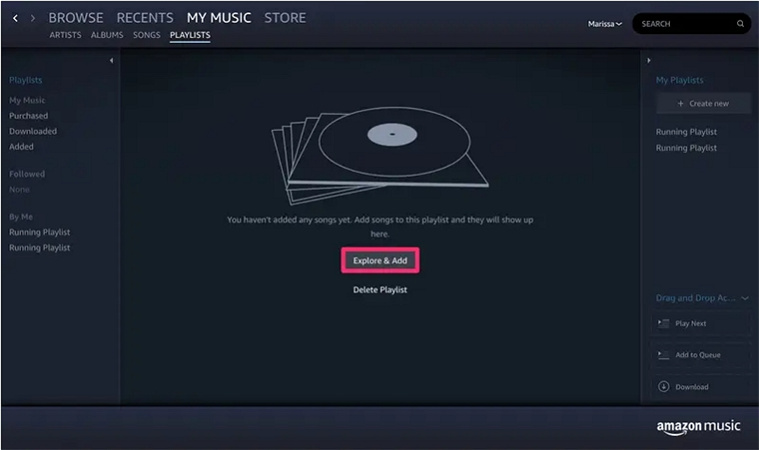
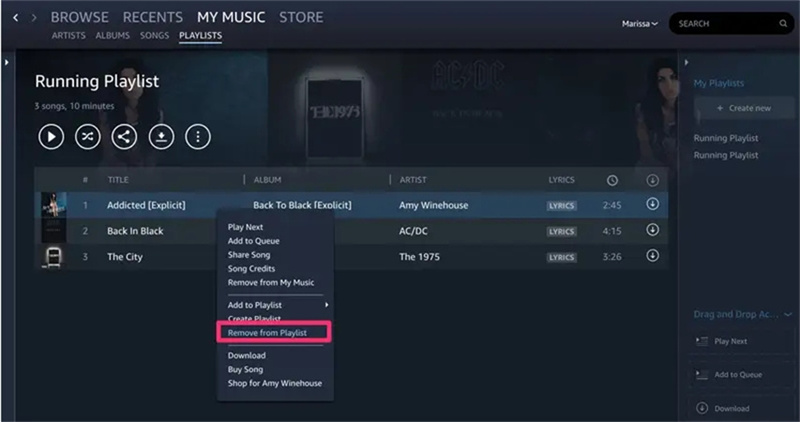
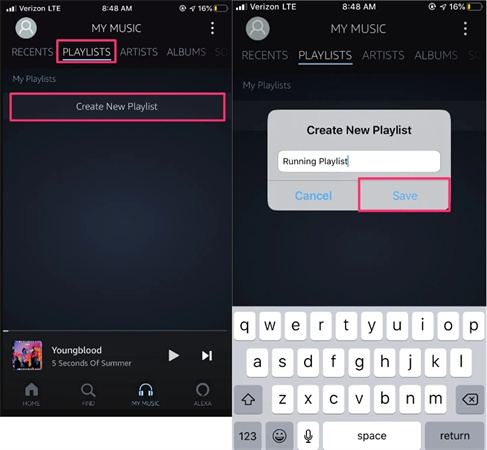
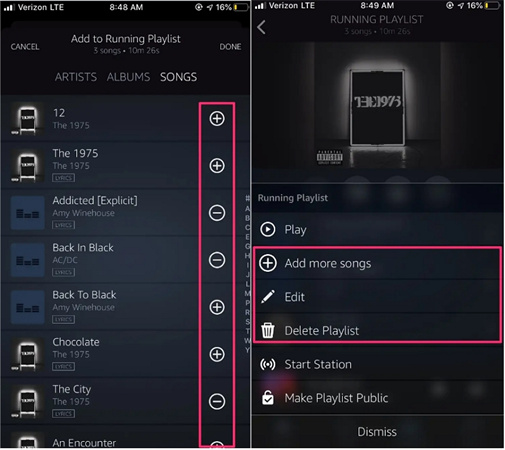




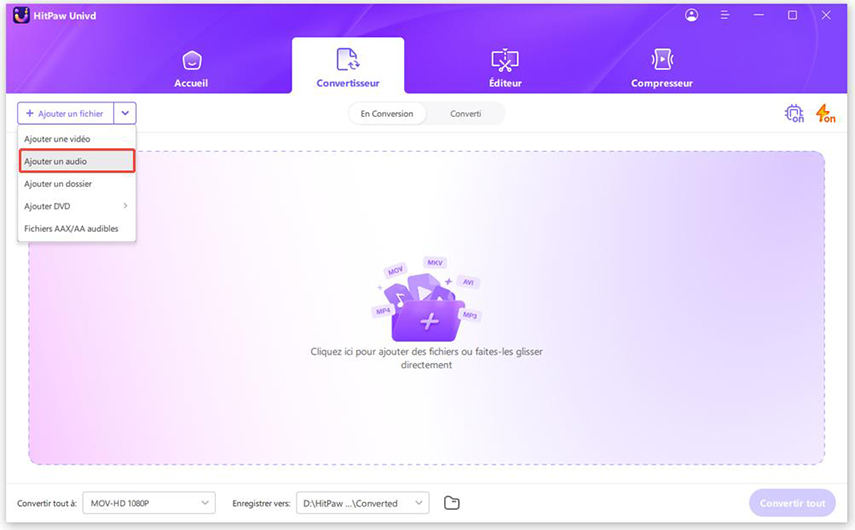
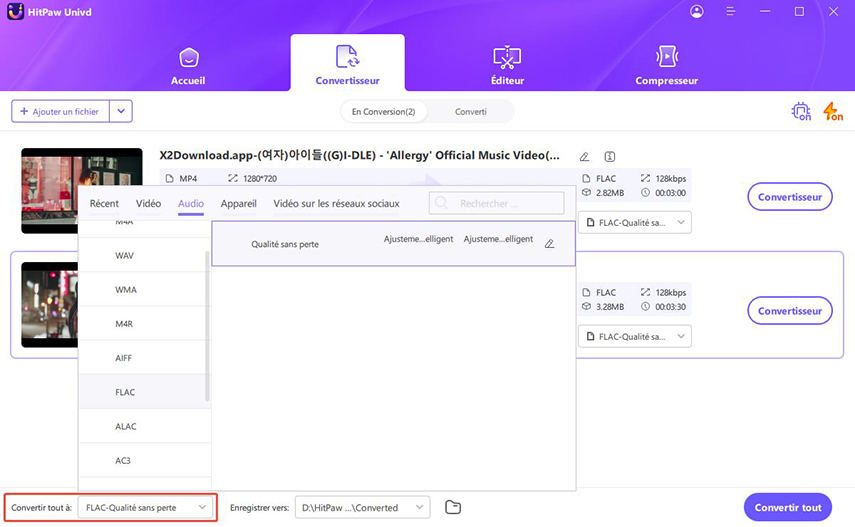
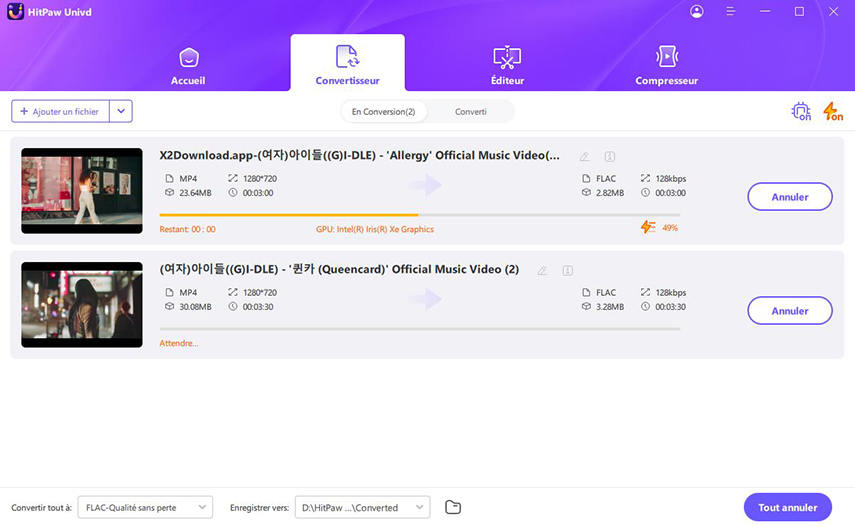

 HitPaw VikPea
HitPaw VikPea HitPaw VoicePea
HitPaw VoicePea HitPaw Suppression Filigrane
HitPaw Suppression Filigrane

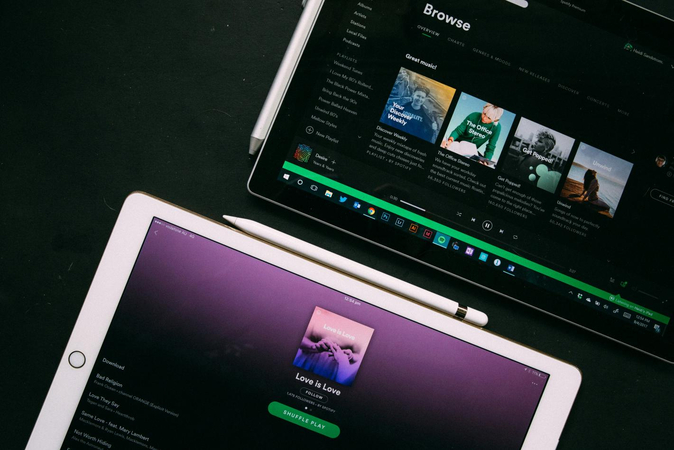

Partager cet article :
Donnez une note du produit :
Clément Poulain
Auteur en chef
Je travaille en freelance depuis plus de 7 ans. Cela m'impressionne toujours quand je trouve de nouvelles choses et les dernières connaissances. Je pense que la vie est illimitée mais je ne connais pas de limites.
Voir tous les articlesLaissez un avis
Donnez votre avis pour les articles HitPaw